系统自动关机(电脑小白必看:Win10快速设置自动关机)
作者:哪吒游戏网 来源:哪吒游戏网 2020-10-16 10:59:42
系统自动关机(电脑小白必看:Win10快速设置自动关机),哪吒游戏网给大家带来详细的系统自动关机(电脑小白必看:Win10快速设置自动关机)介绍,大家可以阅读一下,希望这篇系统自动关机(电脑小白必看:Win10快速设置自动关机)可以给你带来参考价值。
最近有很多小伙伴在售后群中问Win10电脑自动关机怎么设置。有时候需要离开或者玩法攻略介绍东西的时候,想要让电脑自动关机,要如何设置呢?其实,要实现电脑自动关机并不难,下面分享实用的Win10自动关机设置方法系统自动关机,使用命令自动关机。

Win10自动关机命令使用方法
shutdown -s -t 120
在电脑中运行这段命令,意味着电脑将在120秒后自动关机,红色数字120代表的是时间系统自动关机,也就是 120s 也就是2分钟。如果是需要1小时后,自动关机将 120 改成 3600 即可,以此类推,2小时则为 7200 等等。
注:-s和-t前都有空格,时间可自由修改。
使用方法:
1、首先打开 运行命令框,可以直接使用 Windows + R 组合快捷键快速打开,然后复制或输入自动关机命令 shutdown -s -t 120 (120代表的是秒,这个时间根据需求自行调整),如下图所示。
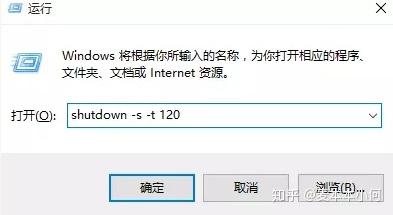
2、输入完命令后,点击下方的“确定”即可执行命令。之后会看到如下计划关机的提醒,点击关闭即可,之后在指定时间之后,电脑就会自动关机。

中途又不想关机怎么办?如何取消自动关机命令?
如果想要临时取消关机,只需以同样的方式,在运行对话框中,复制粘贴或输入命令 shutdown -a,然后点击“确定”,运行一次这个命令,就可以取消之前运行的自动关机命令了。如下图所示。
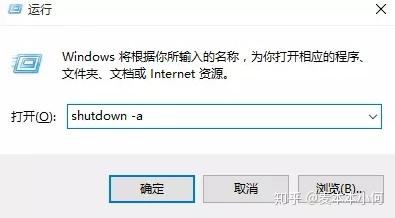
取消自动关机命令
以上就是Win10自动关机命令使用方法,这种方法是每次自动关机,都需要运行一次关机命令,适合偶尔需要自动关机的用户需求。
总结:以上内容就是针对系统自动关机(电脑小白必看:Win10快速设置自动关机)详细阐释,如果您觉得有更好的建议可以提供给哪吒游戏网小编,系统自动关机(电脑小白必看:Win10快速设置自动关机)部分内容转载自互联网,有帮助可以收藏一下。
上一篇: 如何用一键还原(一键还原怎么用,教您win7一键还原怎么用)
- 1 魔兽世界 考古(魔兽世界考古毁一生?这些装备幻化和坐骑值得你去玩考古)
- 2 普罗霍洛夫(卢布危机下俄土豪大甩卖 卖完豪宅卖球队)
- 3 龙之谷手柄(《龙之谷手游》手柄怎么连接 柄连接教学攻略)
- 4 普罗霍洛夫(俄罗斯土豪准备20亿抛售篮网! 最烂老板是怎样炼成的?)
- 5 天联网(天联网信息科技有限公司怎么样?)
- 6 附魔大师(魔兽世界怀旧服附魔大师在哪 附魔大师位置分享介绍)
- 7 wow烹饪食谱(魔兽世界怀旧服烹饪极品食谱)
- 8 陶谦让徐州(陶谦三让徐州,世界上真有这样的好人吗?)
- 9 lol神圣之剑(LOL如果神圣之剑回归,谁最受益?第1:只要不瞎都能上钻石!)
- 10 陶谦让徐州(陶谦三让徐州的原因是什么?)

 机械战警
机械战警
 坦克射击
坦克射击
 梦道满V版
梦道满V版
 火箭精英3d免费版
火箭精英3d免费版
 太古灵诀
太古灵诀
 小小帝国无敌破解版
小小帝国无敌破解版
 厉害了我的娃
厉害了我的娃
 乐高无限
乐高无限
 侠影双剑九游版
侠影双剑九游版